بقلم سيلينا كوميزتم التحديث في نيسان 11 و 2017
نبذة عامة: هل فقدت جهات الاتصال على iPhone 7 بعد تحديث iOS 10.3؟ حذف بعض جهات الاتصال على iPhone 7 مع iOS 10 بإهمال؟ اختفت جهات الاتصال من iPhone في iOS 10/9؟ لا تنزعج ، يمكنك الحصول على جهات الاتصال المفقودة مرة أخرى على جهاز iOS 10 الجديد مع البرنامج التعليمي أدناه.
تلعب جهات الاتصال دائمًا دورًا مهمًا في حياتنا اليومية. نعتمد على جهات اتصال iPhone للاتصال والرسالة والبريد الإلكتروني للبقاء على اتصال مع الآخرين. ومع ذلك ، قد تحدث أشياء سيئة غير متوقعة عن طريق الخطأ. قد تفقد البيانات من iPhone بسبب حذفها خطأ ، كسر / ترقية iOS ، تلف الجهاز / مكسور ، إعادة ضبط المصنع ، إلخ ، حسناً ، عندما يغلق الله الباب ، في مكان ما يفتح نافذة. إذا واجهت مثل هذه المواقف ، فخذ الأمر سهلاً ، لأن هذا البرنامج التعليمي سيرشدك لاستعادة جهات الاتصال المفقودة على iPhone 7 / 6S / 6 / 6 Plus بسهولة خطوة بخطوة.
كيفية عرض جميع جهات الاتصال على iPhone 7؟
إذا لم تكن متأكدًا مما إذا كانت جهات الاتصال مفقودة ، فستحتاج إلى عرض جميع جهات الاتصال الموجودة والتحقق منها.
الخطوة 1.Tap الإعدادات على شاشة iPhone الرئيسية الخاصة بك.
الخطوة 2.Slide الشاشة إلى معلومات الاتصال الخيار واضغط عليه.
الخطوة 3.Tap حسابات، ثم اضغط على الحساب المفضل (حساب iCloud الافتراضي).
الخطوة 4.Find "معلومات الاتصال"وتحويلها"ON"إذا كان" OFF ".
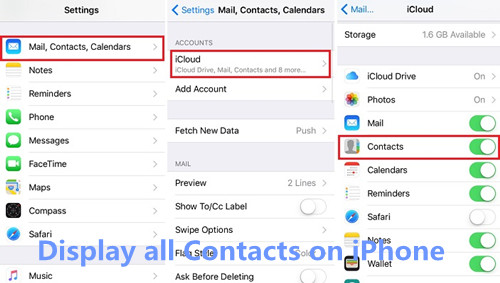
الآن ، ترى جميع جهات الاتصال الموجودة وأرقام الهواتف على iPhone.Then فتح اتصالات التطبيق وابحث عن / ابحث عن جهات الاتصال التي تريدها في قوائم جهات الاتصال. إذا لم تتمكن من العثور على جهات الاتصال على iPhone ، فيرجى اتباع البرامج التعليمية أدناه للتعرف على كيفية استرداد جهات الاتصال المفقودة من iPhone 7 / 7 Plus بسهولة.
4 طرق استرداد جهات الاتصال المفقودة أو المحذوفة على iPhone 7 (Plus)
استرداد فقدت الاتصال من iPhone 7 / 7 زائد مع / بدون النسخ الاحتياطي
اي فون اتصالات الاسترداد كان دائمًا منقذًا لمستخدمي iPhone لاستعادة جهات اتصال iPhone مع أو بدون نسخ احتياطية ، بما في ذلك الأرقام والأسماء ورسائل البريد الإلكتروني وألقاب الوظائف والشركات وما إلى ذلك. تم تصميم iPhone Data Recovery ل استعادة جهات الاتصال المفقودة من iPhone 7 / 7 Plus مع iOS 10 ، وكذلك iPhone 6S (Plus) ، iPhone 6 (Plus) ، iPhone SE ، iPhone 5S / 5S / 4S / 4 وغيرها من الأجهزة التي تدعم iOS 10 / 9 بسهولة. بالإضافة إلى ذلك ، يدعم استرداد بيانات iPhone أيضًا iMessages ، والرسائل القصيرة ، وسجلات المكالمات ، والملاحظات ، وسجل WhatsApp والمزيد من البيانات من iPhone 7 في ثلاثة أوضاع استرداد: مباشرة استرداد جهات الاتصال من iPhone ، يجب عليك اختيار هذا الوضع لاستعادة البيانات إذا لم يكن لديك نسخة احتياطية ، واستعادة جهات الاتصال من نسخة احتياطية iTunes ؛ تنزيل واستخرج / استرجع جهات اتصال iPhone من ملفات النسخ الاحتياطي iCloud. باستخدام برنامج iOS 10 Data Recovery القوي لاستعادة بياناتك المفقودة يكون سهلاً تقريباً كما هو الحال مع شعرك وأنت جالس في وضع ثابت ومشاهدة الأيدي السحرية. يمكنك استرداد جهات الاتصال المفقودة مباشرة ، وتتوفر أرقام هواتف iPhone 7 التعليمية أدناه. استمر في القراءة إذا احتجت إليها.


نصائح: يمكن أن يساعدك استرداد بيانات iPhone على استعادة جهات الاتصال والبيانات الأخرى المفقودة بسبب الحذف أو فقد الجهاز أو كسر الحماية أو ترقية iOS وما إلى ذلك.
الجزء 1: كيفية استرداد الاتصال المحذوف من iPhone 7 / 7 Plus دون النسخ الاحتياطي
نصائح: إذا كنت لا تعرف مكان العثور على بيانات جهات الاتصال المفقودة؟ يرجى التبديل إلى "الانتعاش الذكي"، يمكن أن تساعدك هذه الوظيفة في العثور على بياناتك بسرعة.

الخطوة 1.Run iPhone Data Recovery وتوصيل iPhone 7 بالكمبيوتر / ماك
بادئ ذي بدء ، يرجى تنزيل وتشغيل iPhone Data Recovery على جهاز كمبيوتر يعمل بنظام Windows أو Mac ، كما نقدم استرداد جهات اتصال iPhone لنظام التشغيل Mac version.An ثم قم بتوصيل iPhone بجهاز الكمبيوتر الخاص بك ، حدد "الاسترداد من جهاز iOS" الوضع.

الخطوة الثانية: اختر "جهات الاتصال" التي تريد استردادها وبدء المسح
هنا يمكنك اختيار نوع الملفات للمسح الضوئي ، لاستعادة جهات الاتصال والصور ، تحتاج إلى النقر فوق "معلومات الاتصال"وانقر على زر" التالي ".
ثم اضغط "بدء المسح الضوئي"لفحص جهازك.

ستأخذك عملية المسح الضوئي بعض الوقت ، اعتمادًا على كمية البيانات التي يتم مسحها ضوئيًا.
الخطوة 3.Preview واستعادة فقدت الاتصال من iPhone 7
عند الانتهاء من المسح ، حان الوقت لاختيار البيانات التفصيلية التي ترغب في معاينتها واستعادتها. بعد ذلك ، اضغط على "استعادة"لاستعادة البيانات المفقودة وحفظها على جهاز الكمبيوتر أو الجهاز.

قم بتنزيل iOS 10 iPhone 7 Data Recovery واستعد للتجربة!


الجزء 2: كيفية استعادة جهات الاتصال المفقودة من iPhone 7 / 7 Plus عبر النسخ الاحتياطي لـ iTunes
طريقة 1: استعادة المحتويات السابقة من ملف النسخ الاحتياطي لـ iTunes
الخطوة 1.Run iTunes ومنع iPhone الخاص بك من المزامنة تلقائيا
ملاحظة: يرجى تعطيل المزامنة التلقائية لجهاز iPhone الخاص بك مع iTunes أولاً ، من أجل منع مزامنة iPhone تلقائيًا ومسح البيانات المحذوفة ، ولا يمكنك الحصول على هذه البيانات المفقودة إلى الأبد.
لمستخدمي Windows: قم بتشغيل iTunes ، انتقل إلى <تحرير <التفضيلات ... <الأجهزة.
لمستخدمي Mac: قم بتشغيل iTunes ، انتقل إلى <iTunes <تفضيلات… <الأجهزة
الخطوة 2.Connect iPhone إلى الكمبيوتر
ثم قم بتوصيل جهاز iPhone بالكمبيوتر عبر كابل USB.
الخطوة 3.Start لاستعادة ملف النسخ الاحتياطي الكامل لـ iTunes (تشمل جهات الاتصال)
اذهب إلى "الأجهزة"مرة أخرى ، اختر ملف النسخ الاحتياطي لجهاز iPhone الخاص بك وانقر على"استعادةزر ". انتظر حتى تكتمل عملية الاستعادة واستمر في توصيل جهاز iPhone الخاص بك به ، وستتم إعادة تشغيل جهاز iPhone وستكون جميع جهات الاتصال الموجودة في النسخة الاحتياطية موجودة على جهاز iPhone الآن.
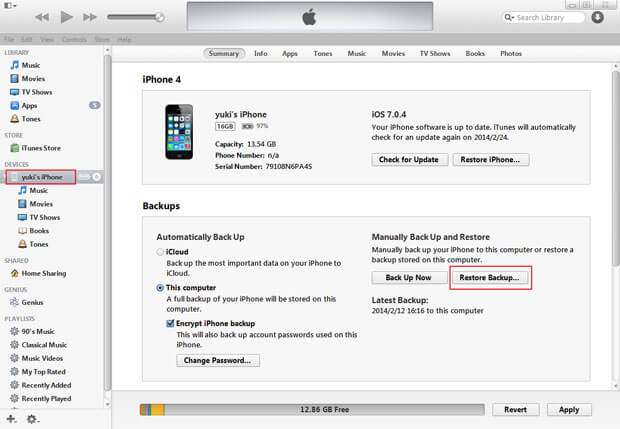
طريقة 2: استعادة جهات اتصال iPhone 7 المفقودة بشكل انتقائي من النسخ الاحتياطي لـ iTunes
الخطوة 1. تبديل وضع الاسترداد "الاسترداد من ملف النسخ الاحتياطي في iTunes"
قم بتشغيل iPhone Data Recovery وانقر فوق "قم بالاسترداد من iTunes Backup File"في الجزء العلوي من نافذة البرنامج.

الخطوة 2.Select ومسح ملف النسخ الاحتياطي
اختر واحدًا لجهاز iPhone الخاص بك وانقر على "بدء المسح الضوئي".
الخطوة 3. معاينة واستعادة iPhone 7 Backed Up Contacts من iTunes
يستغرق الفحص بضع ثوانٍ فقط. سيتم عرض جميع محتويات ملف النسخ الاحتياطي بالتفصيل ، بما في ذلك جهات الاتصال والرسائل القصيرة والصور والملاحظات ومقاطع الفيديو والمزيد. إذا كنت تريد استرداد جهات الاتصال ، فيرجى تحديد "معلومات الاتصال"وتحقق منها قبل استعادتها ، وانقر على"استعادة"لاستخراج جهات الاتصال من iTunes ، أو استعادة iPhone 7.

قم بتنزيل استرداد بيانات iPhone لنظام التشغيل Windows أو Mac وحاول استعادة جهات الاتصال من iPhone:


الجزء 3: كيفية استرداد جهات الاتصال المفقودة من iPhone 7 / 7 Plus عبر iCloud Backup
نصائح: إذا لم تقم بعمل نسخة احتياطية من iPhone الخاص بك باستخدام iCloud قبل أن تفقد جهات الاتصال ، فيمكنك استخدام iPhone Data Recovery لتنزيل جميع المحتويات التي تم نسخها احتياطيًا من iCloud ، ثم استخراج جهات الاتصال واستعادتها إلى iPhone 7 بسهولة. كيف انتقائي استعادة جهات الاتصال فون من النسخ الاحتياطي iCloud.
الخطوة 1. قم بالتبديل من وضع iCloud وقم بتسجيل الدخول إلى حساب iCloud الخاص بك
قم بالتبديل إلى وضع الاسترداد الخاص بـ "الاسترداد من ملف النسخ الاحتياطي على iCloud" على الجانب الأيسر من نافذة البرنامج.
بادئ ذي بدء ، أدخل حساب iCloud وكلمة المرور لتسجيل الدخول. بمجرد دخولك ، يمكنك البدء في تنزيل واستخراج العمل.

نصائح: لا داعي للقلق بشأن أمان حسابك. لن نحتفظ بأي معلومات من حسابك أو بياناتك أثناء جلساتك.
الخطوة 2. قم بتنزيل واستخراج نسخ iPhone 7 الاحتياطية من iCloud
بمجرد دخولك ، يمكنك رؤية قائمة بجميع ملفات النسخ الاحتياطي على iCloud ضمن هذا الحساب. اختر واحدًا لجهاز iPhone الخاص بك ، سيكون الأحدث هو الأفضل. تحقق من "الرسالة" و "مرفقات الرسائل" في النافذة المنبثقة إذا كنت لا تريد تنزيل جميع البيانات هناك. من خلال القيام بذلك ، يقوم فقط بتنزيل جهات الاتصال النصية والمرفقات ، مما يوفر لك الوقت. من كورت ، يمكنك اختيار الكل إذا كان لديك حاجة.

عند اكتمال التنزيل ، استمر في استخراج ملف النسخ الاحتياطي الذي تم تنزيله بالنقر فوق الزر "Scan" الظاهر عليه. نظرًا لأن ملف النسخ الاحتياطي غير قابل للقراءة ، يجب عليك استخراجه للقراءة واستعادة جهات اتصال iPhone المحذوفة منه.

الخطوة 3. معاينة واستعادة iPhone 7 فقدت جهات الاتصال من iCloud
بمجرد توقف الفحص ، يمكنك معاينة جميع جهات الاتصال في ملف النسخ الاحتياطي على iCloud. اختر النص "جهات الاتصال" التي تريدها وانقر فوق "استعادة". يتوفر كل من "Recover to iPhone 7" و "Recover to Computer".
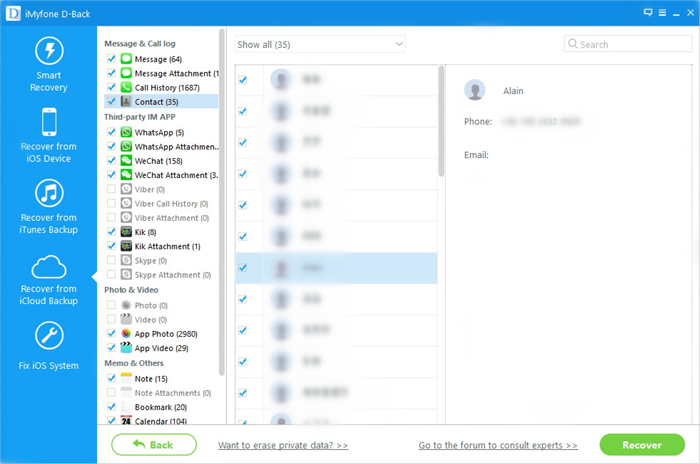
نصائح: أقترح عليك توصيل جهاز iPhone بجهاز الكمبيوتر الخاص بك من خلال كابل USB واختيار "الاسترداد إلى الجهاز". من الأنسب لك عرض جهات الاتصال على جهاز iPhone الخاص بك مقارنةً بالكمبيوتر.


الجزء 4: كيفية استعادة جهات اتصال iPhone المفقودة من حساب Google
إذا قمت بإجراء نسخ احتياطي لجهات اتصال iPhone مع حساب Google ، يمكنك استعادة جهات الاتصال من النسخ الاحتياطية بسهولة. يرجى التأكد من أن جميع جهات الاتصال مرئية.
الخطوة 1. من الشاشة الرئيسية ، انقر فوق الإعداداتانتقل إلى وانقر فوق معلومات الاتصال.صنبور الحسابات، ثم اضغط على الحساب المفضل.
الخطوة 2.Next إلى جهات الاتصال ، حرك مفتاح التبديل إلى ONكرر هذه العملية لأي حسابات أخرى. الآن يمكنك رؤية جميع جهات الاتصال الخاصة بك.
الخطوة 3. من الشاشة الرئيسية ، انقر فوق الإعدادات. انتقل إلى وانقر فوق معلومات الاتصال.صنبور الحسابات، ثم اضغط إضافة حساب>شراء مراجعات جوجل.
الخطوة 4. أدخل عنوان بريدك الإلكتروني في Google وكلمة المرور. انقر فوق تسجيل الدخول.
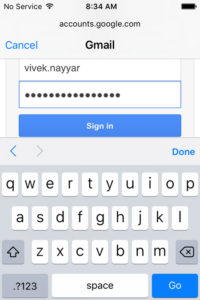
الخطوة 5. تأكد من أن مفتاح جهات الاتصال هو ON.صنبور حفظ.فعله.
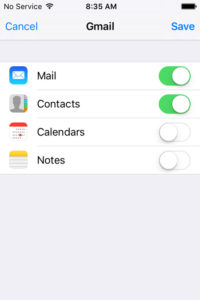
تلميحات: إذا كنت تقوم بالتبديل من Android / Samsung إلى iPhone ، فانتقل إلى iPhone الجديد: افتح الإعدادات> البريد وجهات الاتصال والتقويمات> إضافة حساب> Google. أدخل معلومات تسجيل الدخول إلى Google وسيقوم iPhone 7 الخاص بك تلقائيًا بمزامنة جهات الاتصال مع حساب Google الخاص بك. إذا كنت تريد أن تظل متزامنة وتضمين أي جهات اتصال جديدة تضيفها ، فستحتاج أيضًا إلى الانتقال إلى الإعدادات> البريد وجهات الاتصال والتقويمات > جهات الاتصال> الحساب الافتراضي وحدد حساب Google الخاص بك.
نقل جهات الاتصال من iPhone إلى الكمبيوتر دون فقد
فوق البرامج التعليمية التي نعلمها كيفية استرداد جهات الاتصال المفقودة من iPhone ، إذا كنت قلقًا من فقد بيانات جهات الاتصال المهمة مرة أخرى ، فإننا نقترح عليك نسخ نسخة احتياطية من iPhone إلى جهاز الكمبيوتر.
هنا ، نوصيك باستخدام هذا أداة مدير iPhone لنقل جهات الاتصال والرسائل النصية القصيرة والصور والموسيقى ومقاطع الفيديو والملاحظات بين iPhone والهاتف الآخر مباشرة ، بين الكمبيوتر الشخصي و iPhone ، والأكثر من ذلك ، أنه يسمح لك أيضًا بإدارة / حذف / إضافة / نقل جهات اتصال iPhone بطرق مجانية وسهلة.
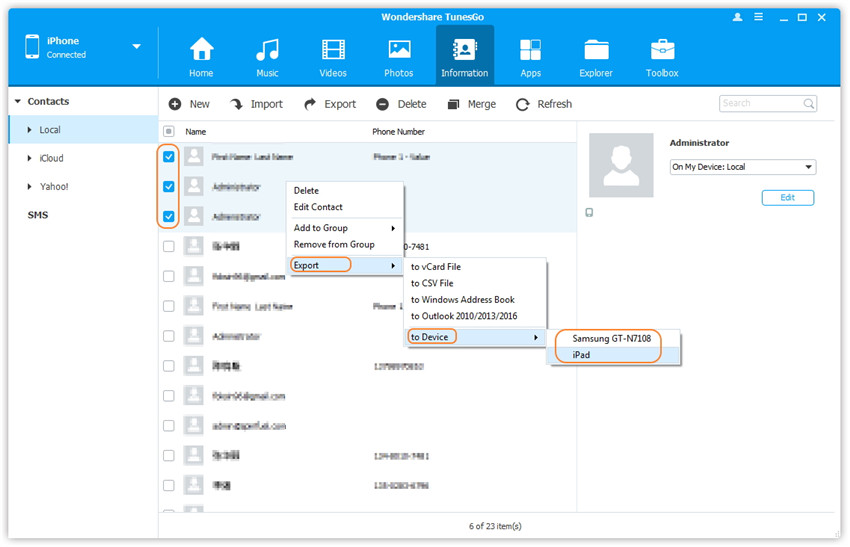
أدلة ذات صلة:
أفضل مدير iPhone 7 - إدارة ونقل الملفات على جهاز iPhone 7/7 Plus الخاص بك
كيفية استرداد الملفات المفقودة على iPhone 7 / 7 Plus
كيفية استرداد فقدت الرسائل القصيرة على iPhone 7 / 7 زائد
كيفية نقل جهات الاتصال من iPhone 7 إلى الكمبيوتر
طريقتان لنقل جهات الاتصال من iPhone القديم إلى iPhone 7 / 7 Plus
كيفية النسخ الاحتياطي واستعادة البيانات على iPhone 7
التعليقات
موجه: تحتاج إلى بتسجيل الدخول قبل أن تتمكن من التعليق.
لا يوجد حساب بعد. الرجاء الضغط هنا ل تسجيل جديد.

تحميل ...

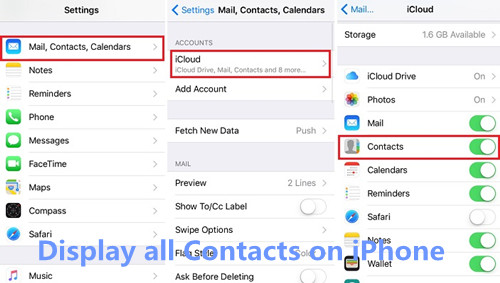






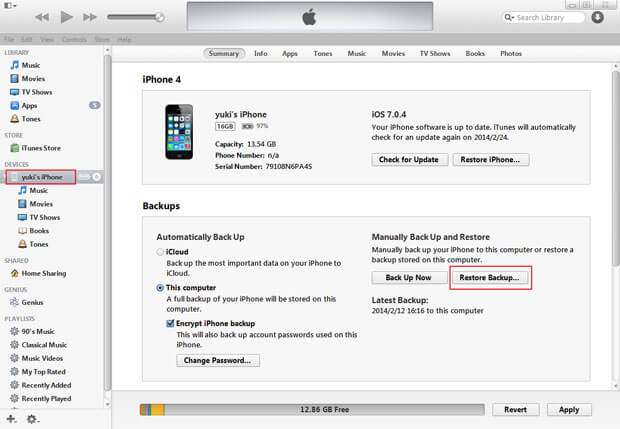





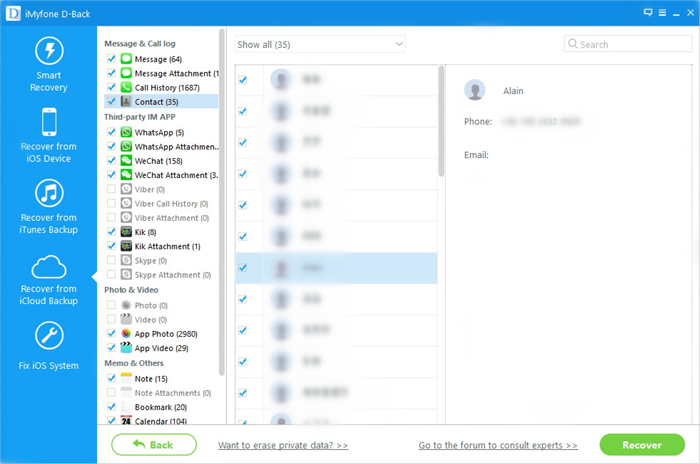
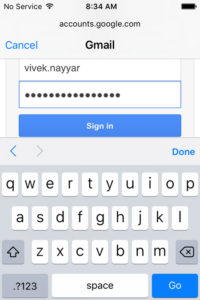
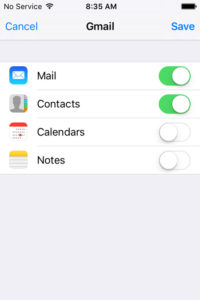
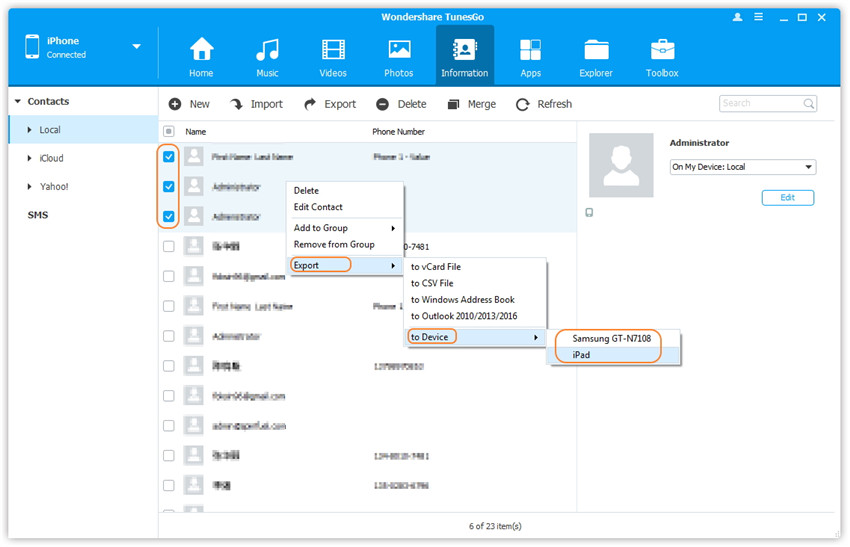








لا تعليق بعد. قل شيئا...